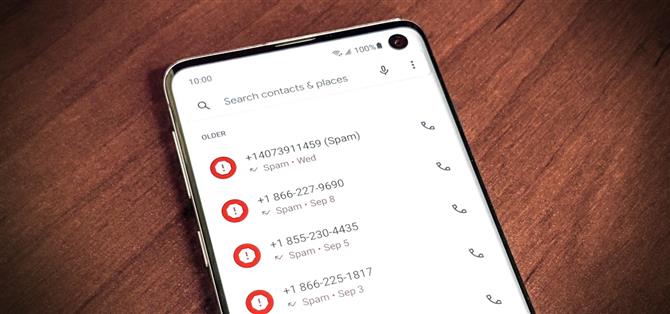텔레마케터가 나쁘지 않은 것처럼 이제 우리는 처리 할 로보 콜과 스푸핑 번호를 가지고 있습니다. 많은 사람들이 하루에 적어도 한 번의 스팸 전화를받습니다. Google의 전화 앱은 항상 이러한 통화를 관리하는 데 탁월했지만 Pixel 휴대 전화에서만 독점적으로 사용되었습니다. 최근까지는.
이제 Google은 더 많은 기기에서 휴대 전화 앱을 사용할 수 있도록하고 있으며, 사이드 로딩 할 필요없이 Play 스토어에서 직접 가져올 수 있습니다. Google 어시스턴트를 사용한 통화 선별과 같은 Pixel 전용 기능이 누락되었지만 스팸 차단과 Google의 방대한 비즈니스 및 개인 전화 번호 데이터베이스가 있습니다.
- 놓치지 마세요: Android 홈 화면에서 즐겨 찾는 연락처로 폴더를 만드는 방법
1 단계: Google 앱으로 전화 설치
위에서 언급했듯이 Google의 전화 앱은 Pixel 전화 전용 이었지만 이제는 지난 몇 년 동안 출시 된 대부분의 미국 전화에서 Play 스토어에서 사용할 수 있습니다. 아래 링크를 클릭하여 Google 앱 앱을 바로 설치하세요.
- Play 스토어 링크: Google 전화 (무료)

2 단계: 기본 전화 앱 설정
Google 전화 앱을 열면 기본 다이얼러로 설정하라는 화면이 표시됩니다. “기본값으로 설정”을 누른 다음 아래 스크린 샷에 설명 된 파란색 아이콘이있는 “전화”앱을 탭합니다. 여기서 완료하려면 “기본값으로 설정”을 한 번 더 누르십시오. 이제 시스템에서 Google 전화 앱을 사용하기 시작합니다. 이는 스마트 폰 생활에서 대부분의 스팸을 제거하기위한 첫 번째 단계입니다.


3 단계: 발신자 번호 표시 및 스팸 차단 설정이 활성화되어 있는지 확인
메인 화면에서 오른쪽 상단에있는 점 3 개 메뉴를 탭하고 설정-> 발신자 번호 및 스팸으로 이동합니다. 스팸 차단 및 확인 된 통화 옵션을 활용하려면 여기의 모든 설정이 활성화되어 있는지 확인하십시오. 이러한 설정은 새 버전의 전화 앱에서 기본적으로 활성화되어야하지만 그렇지 않은 경우 스위치를 켜짐 위치로 전환하여 즉시 사용을 시작하십시오.



4 단계: 기본 발신자 번호 및 스팸 앱 업데이트
이러한 새로운 특정 기능을 제공하기 위해 시스템에서 사용할 발신자 ID 및 스팸 앱을 업데이트해야합니다. 제조업체마다이 설정을 저장하는 위치가 다르지만 “기본 앱”과 관련된 항목을 찾습니다. 장치에서 찾을 수있는 위치가 확실하지 않은 경우 시스템 설정에서 검색 창을 탭하고 쉽게 검색 할 수 있습니다.
여기의 설정은 기본적으로 비어있을 가능성이 있으므로 2 단계에서했던 것과 동일한 “전화”앱 아이콘이있는 항목을 탭하기 만하면됩니다!



최종 참고
Google 전화 앱은 모든 Android 휴대 전화에서 사용할 수 있지만 아직 모든 Pixel 전용 기능이 여기에있는 것은 아닙니다. 예를 들어 ‘통화 화면’기능은 당분간 Pixel 브랜드와 일부 인증 된 기기 뒤에 잠겨 있습니다. Call Screen을 사용하면 Google 어시스턴트가 사용자를 대신하여 전화를 받고 사기꾼에게 문제를 해결할 수 있습니다.
일단 충분한 테스트가 완료되면 나중에 다른 Android 기기에서 통화 화면 기능을 보게 될 것입니다. 대부분의 경우 스팸 전화를 가로 채서 전화가 울리기 전에 차단하는 것이 매우 잘 작동합니다. 조만간 모든 Android 휴대 전화에 적용되기를 바랍니다!
월 청구서없이 안전하게 연결을 유지하십시오. 새로운 Android How Shop에서 일회성 구매로 모든 장치에 대해 VPN Unlimited 평생 구독을 받고 지역 제한없이 Hulu 또는 Netflix를 시청하세요.
지금 구매 (80 % 할인)>